Asus M2N-X PLUS – page 2
Manual for Asus M2N-X PLUS
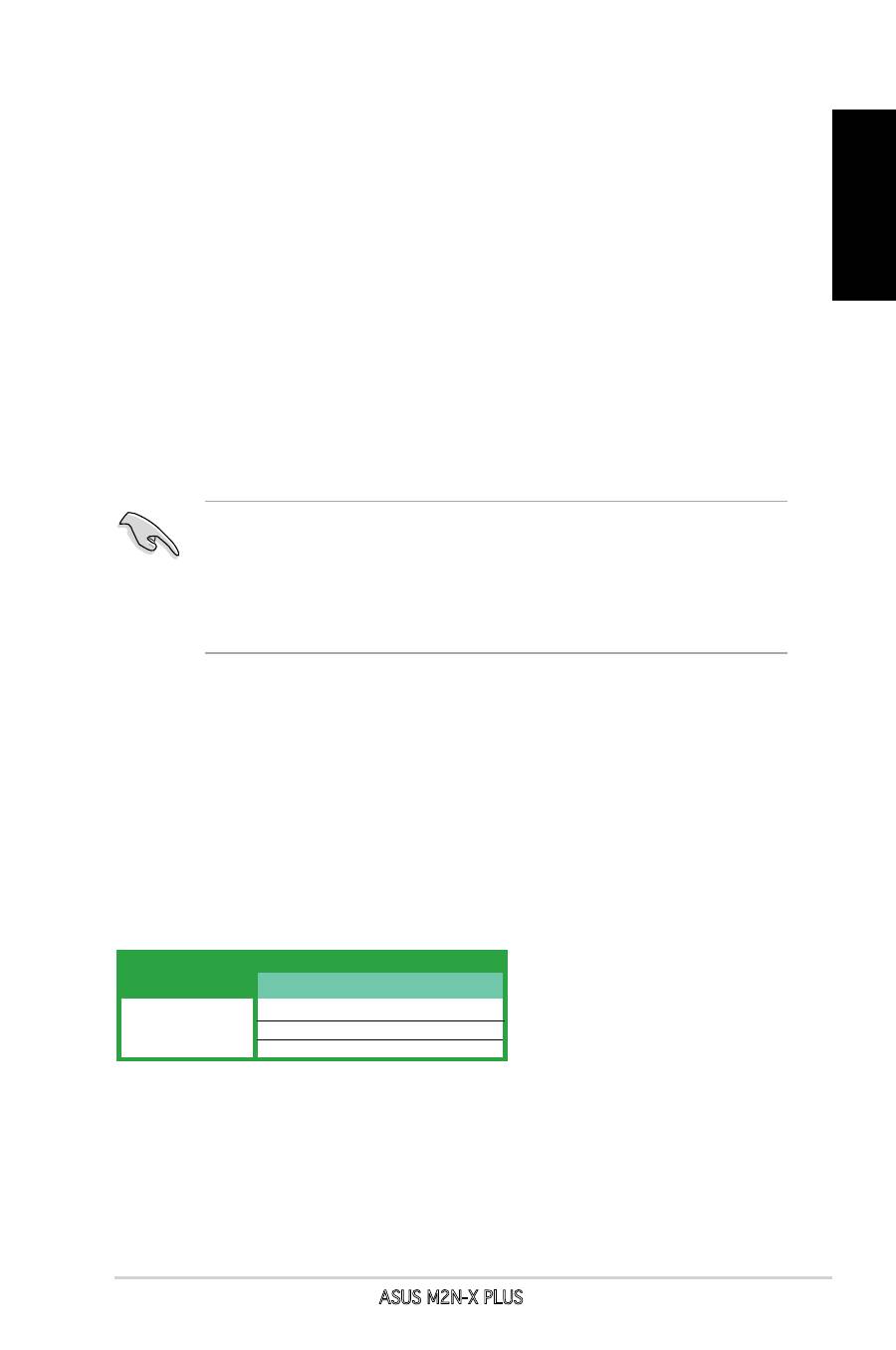
21
ASUS M2N-X PLUS
Polski
3. Ustaw procesor nad gniazdem tak, aby róg procesora oznaczony
złotym trójkątem odpowiadał narożnikowi gniazda oznaczonemu
małym trójkątem.
4. Delikatnie włóż CPU do gniazda, aż znajdzie się na odpowiednim
miejscu.
5. Gdy CPU będzie na miejscu, obniż dźwignię aby zabezpieczyć CPU.
Następnie dźwignia zatrzaśnie się.
3.
Pamięć systemowa.
Możesz zainstalować kości 256 MB, 512 MB, 1 GB i 2 GB pamięci unbuffered
ECC/non-ECC DDR2 DIMMs do gniazda DIMM, używając konfiguracji pamięci
podanych w tej sekcji.
Na płycie głównej znajdują się cztery gniazda modułów pamięci DIMM (Dual
Inline Memory Modules) DDR2 (Double Data Rate 2).
Moduł DDR2 ma takie same fizyczne rozmiary jak moduł DDR DIMM, ale
posiada 240-pinowy układ styków w porównaniu do 184-pinowego układu
styków DDR DIMM. Moduły DDR2 DIMM mają inaczej wykonane nacięcie w celu
zabezpieczenia przed instalacją w gnieździe DDR DIMM.
• W konfiguracjach dwu-kanałowych należy zainstalować identyczne
(tego samego typu i rozmiaru) pary modułów DDR2 DIMM dla każdego
kanału.
• Zawsze instaluj moduły z tymi samymi parametrami CAS latency. Dla
optymalnych rezultatów rekomendujemy zakup pamięci tego samego
producenta.
Rekomendowane konfiguracje pamięci
Tryb
Pojedynczy kana
Podwójny kanał
Gniazda
DIMM_A1 DIMM_B1
Obsadzone -
- Obsadzone
Obsadzone Obsadzone
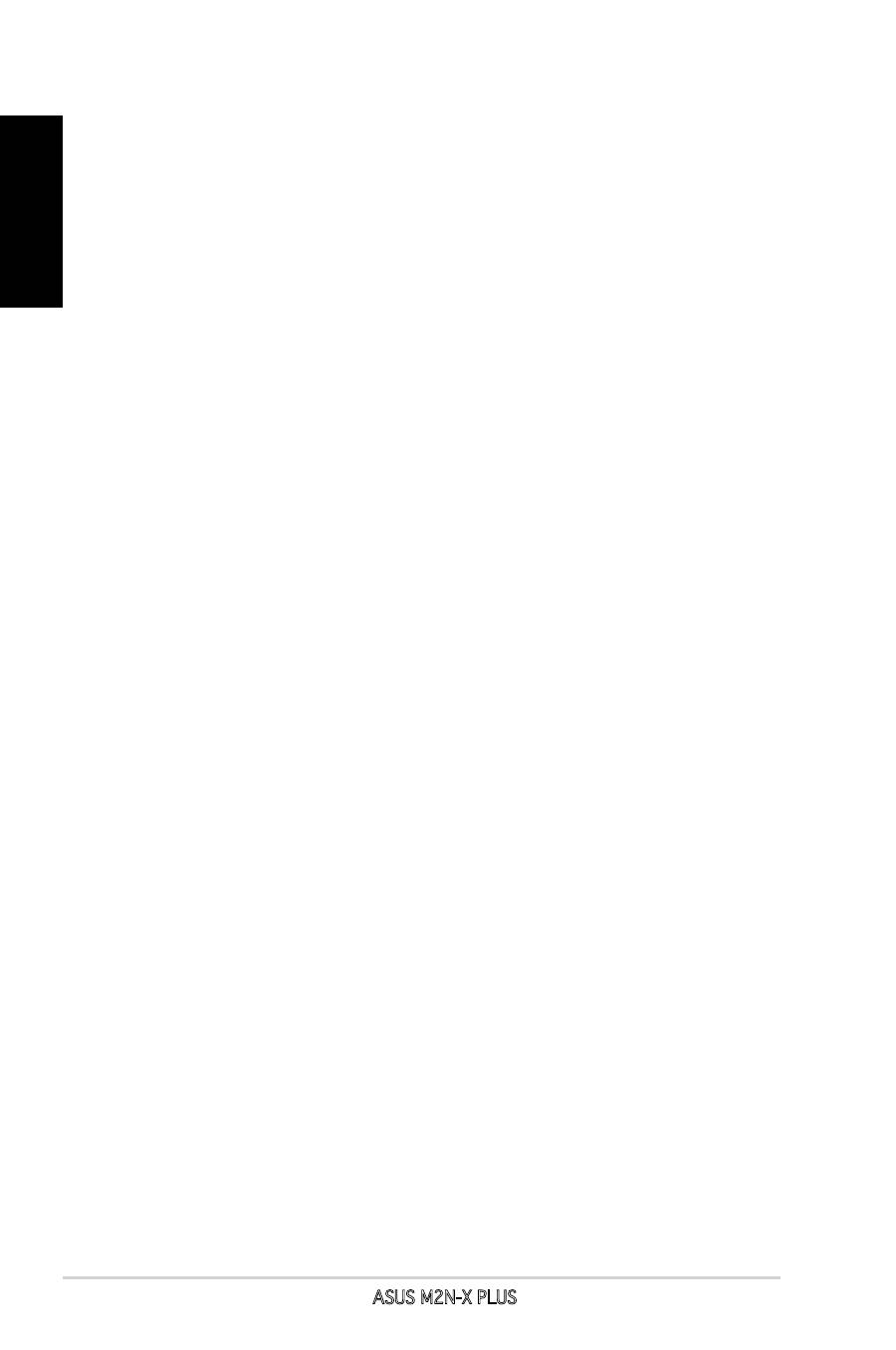
22
ASUS M2N-X PLUS
Polski
4.
Informacje BIOS
Pamięć Flash ROM na płycie głównej, zawiera BIOS. Informacje BIOS można
aktualizować lub konfigurować parametry, poprzez program narzędziowy ustawień
BIOS (BIOS Setup utility). Ekrany BIOS zawierają opis klawiszy nawigacji i krótką
pomoc online. Po wykryciu problemów związanych z systemem lub, gdy po zmianie
ustawień system będzie niestabilny, należy załadować Ustawienia domyślne (Setup
Defaults). Aktualizacje są dostępne na stronie sieci web ASUS (
www.asus.com
).
Aby przejść do Ustawień (Setup) podczas uruchamiania:
Naciśnij <Delete> podczas automatycznego testu Power-On Self Test (POST). Jeśli
nie zostanie naciśnięty klawisz <Delete>, test POST będzie kontynuowany.
Aby przejść do Ustawień (Setup) po zakończeniu testu POST:
• Uruchom ponownie system naciskając <Ctrl> + <Alt> + <Delete>, a następnie
naciśnij <Delete> podczas testu POST lub
• Naciśnij
przycisk ponownego uruchomienia (Reset)
na obudowie, a następnie
<Delete> podczas testu POST lub
• Wyłącz systemi włącz go ponownie, a następnie naciśnij <Delete> podczas testu
POST
Aby zaktualizować BIOS poprzez AFUDOS:
Uruchom system z dyskietki zawierającej najnowszy plik BIOS. W ścieżce poleceń
DOS, wpisz
afudos /i<filename>
i naciśnij Enter. Po zakończeniu aktualizacji uruchom
ponownie system.
Aby zaktualizować BIOS poprzez ASUS EZ Flash:
Uruchom system i naciśnij <Alt>+<F2> podczas testu POST w celu uruchomienia
EZ Flash. Włóż do napędu dyskietkę zawierająca najnowszy plik BIOS. EZ Flash
przeprowadzi proces aktualizacji BIOS i po zakończeniu automatycznie ponownie
uruchomi system.
Odzyskiwanie BIOS poprzez CrashFree BIOS 2:
Uruchom system. Jeśli BIOS jest uszkodzony, narzędzie automatycznego odzyskiwania
CrashFree BIOS 2 sprawdzi dyskietkę lub dysk CD w celu odtworzenia BIOS. Wstaw
do napędu pomocniczy dysk CD płyty głównej lub dyskietkę zawierająca oryginalny
lub najnowszy plik BIOS. Po przywróceniu BIOS ponownie uruchom system.
5.
Informacja o pomocniczym dysku CD z
oprogramowaniem
Ta płyta główna obsługuje systemy operacyjne (OS)Windows
®
2000/32-bit XP/64-bit
XP/32-bit Vista/64-bit Vista. Aby maksymalnie wykorzystać możliwości sprzętu, należy
zawsze instalować najnowszą wersję systemu operacyjnego (OS) i przeprowadzać
odpowiednie aktualizacje.
Pomocniczy dysk CD jest dostarczany z płyta główną i zawiera użyteczne
oprogramowanie i klika sterowników narzędziowych, rozszerzających funkcje płyty
głównej. Aby rozpocząć używanie pomocniczego dysku CD, należy włożyć dysk
CD do napędu CD-ROM. Jeśli w komputerze włączona jest opcja automatycznego
uruchamiania (Autorun), zostanie automatycznie wyświetlony powitalny ekran CD
i menu instalacji. Jeśli ekran powitalny nie wyświetli się automatycznie, w celu
wyświetlenia menu należy odszukać i dwukrotnie kliknąć plik
ASSETUP.EXE
,
znajdujący się w folderze BIN pomocniczego dysku CD.

23
ASUS M2N-X PLUS
Česky
1.
Schéma základní desky
2.
Instalace procesoru
Pro instalaci procesoru postupujte podle níže uvedených kroků.
1. Najděte 940-pinový AM2 socket na základní desce.
2. Nadzvedněte páčku socketu přinejmenším do úhlu 90º.
VAROVÁNÍ!
Procesor lze uložit jen ve správné pozici. Nesnažte se umístit
procesor do socketu silou, zabráníte tak ohnutí kolíčků a
poškození procesoru.
19.3cm(7.6in)
30.5cm(12.0in)
M2N-X PLUS
DDR2 DIMM_A1 (64 bit,240-pin module)
DDR2 DIMM_B1 (64 bit,240-pin module)
EA
TXPWR
CHA_
FA
N
CPU_FAN
Socket
AM2+
ATX12V
AUDIO
LAN_USB12
USB34
SPDIF_O
PA
RA
LL
E
P
OR
T
COM1
PS/2KBMS
T: Mouse
B: Keyboard
PCI2
PCI1
PCI3
PCIEX16
PCIEX1_1
PCIEX1_2
Nvidia
MCP61P
SATA4
SATA3
SATA2
SATA1
FLOPPY
PRI_IDE
SPEAKER
F_PANEL
AAFP
USB78
USB910
USB56
CLRTC
USBPW7-10
USBPW56
SB_PWR
R
CD
CR2032 3V
Lithium Cell
CMOS Power
8Mb
BIOS
ALC662
PS2_USBPW1-4
Super I/O
Attansic
F2
3
2
2
1
PS2_USBPWR1-4
(Default)
+5V
+5VSB
3
2
2
1
USBPWR56
(Default)
+5V
+5VSB
USBPWR7-10
3
2
2
1
(Default)
+5V
+5VSB
CLRTC
Normal
Clear RTC
(Default)
2 3
1 2
F_PANEL
PLED- PWR
PLED+
Ground
GN
D
Reset
IDELED
+
IDELED
-
HD LED RESET
PWR LED PWR BTN
Patice AM2+ je zpětně kompatibilní s paticí AM2.
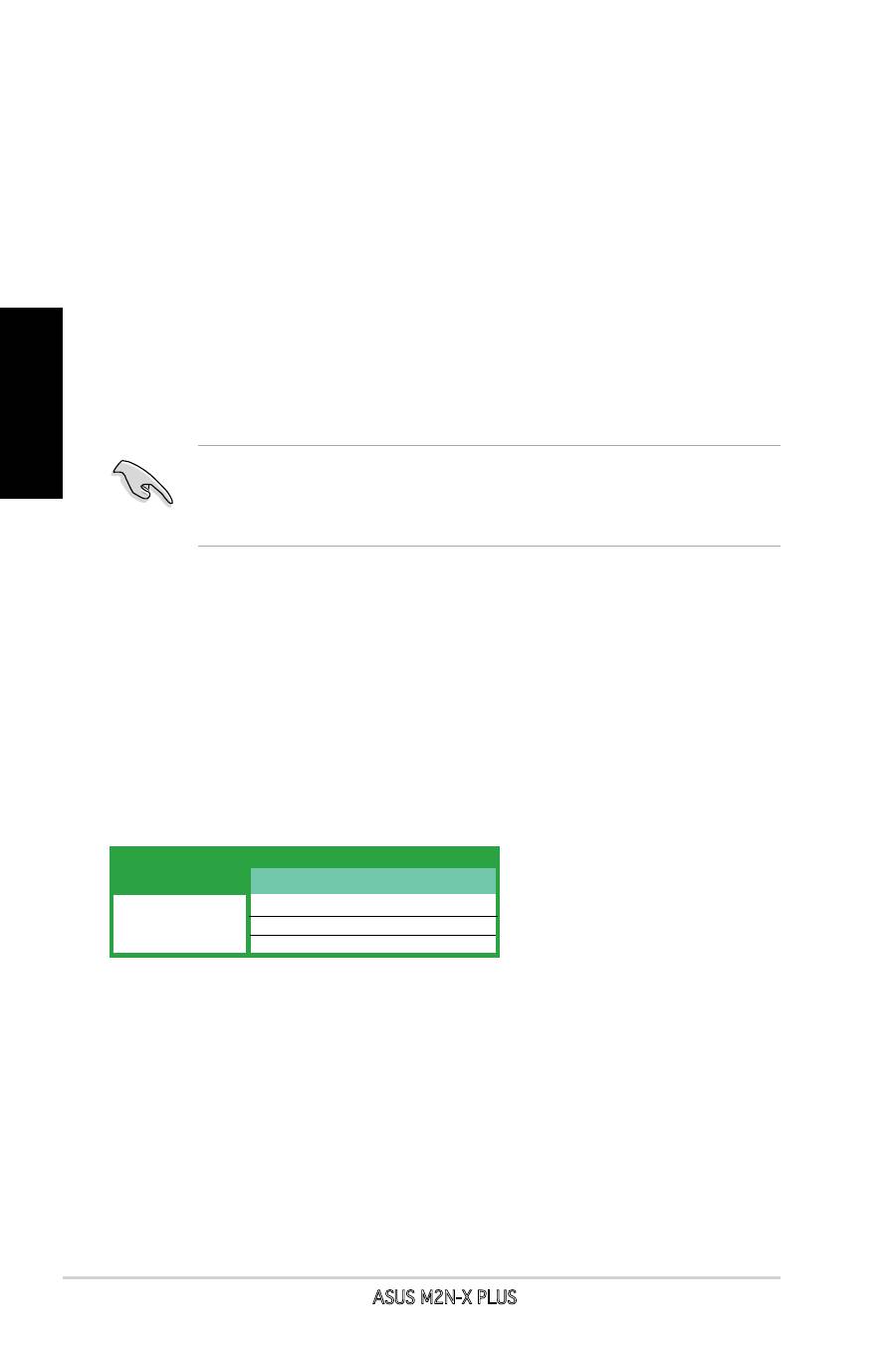
24
ASUS M2N-X PLUS
Česky
3. Zorientujte procesor nad patici tak, aby roh procesoru označený
zlatým trojúhelníkem odpovídal rohu patice s malým trojúhelníkem.
4. Opatrně usad’te procesor do socketu dokud nebude uložen správně.
5. Až bude procesor umístěn správně, zatlačte páčku socketu pro zajištění
procesoru. Páčka zapadne a klikne, čímž bude indikováno zamknutí.
3.
Systémová pamět’
Do DIMM socketů můžete nainstalovat 256MB, 512MB, 1GB a 2GB DIMM
ECC/non-ECC bez vyrovnávací paměti (unbuffered) při použití konfigurací v
této sekci.
Doporučené konfigurace pamětí
Tato základní deska je vybavena čtyřmi paticemi pro paměťové moduly DDR
2 (Double Data Rate 2) DIMM (Dual Inline Memory Module).
Modul DDR2 má stejné rozměry, jako modul DDR DIMM, ale je opatřen 240
kolíky, nikoli 184 kolíky. Paměťové moduly DDR2 a DIMM jsou opatřeny
odlišným drážkováním, které zabraňuje instalaci do nesprávné patice DRR
nebo DIMM.
• V případě dvoukanálových konfigurací nainstalujte pro každý kanál pouze identické
paměťové moduly DDR2 DIMM (stejný typ a velikost).
• Instalujte vždy DIMMy se stejnou CAS latencí. Pro optimální výsledky doporučujeme
používat moduly stejného výrobce.
Režim
Jednokanálový
Dvojkanálový
Patice
DIMM_A1 DIMM_B1
Obsazeno -
- Obsazeno
Obsazeno Obsazeno

25
ASUS M2N-X PLUS
Česky
4.
Informace o BIOSu
Paměť Flash ROM na základní desce uchovává informace o možnostech
nastavení (Setup utility). Pomocí BIOS Setup utility můžete aktualizovat
informace, nebo nastavovat parametry. Obrazovka BIOS používá k ovládání
navigační klávesy a k dispozici je i nápověda. Pokud budete mít systémové
potíže, nebo pokud bude systém nestabilní po změně nastavení, můžete
obnovit standardní nastavení. Aktualizace BIOSu lze stáhnout na internetových
stránkách ASUS (www.asus.cz, www.asus.com).
Vstup do nastavení (Setup) při startu počítače:
Pokud chcete nastavení změnit, stiskněte během provádění testu POST (Power-
On Self Test) klávesu <Delete>. Pokud ji nestisknete, bude POST pokračovat
v rutinních testech.
Vstup do nastavení (Setup) po testech POST:
• Restartujte systém kombinací kláves <Ctrl> + <Alt> + <Delete> a během
testu POST stiskněte klávesu <Delete>, nebo
• zmáčkněte tlačítko reset na počítači a během testu POST stiskněte klávesu
<Delete>, nebo
• počítač můžete restartovat jeho vypnutím a opětovným zapnutím a během
testu POST stiskněte klávesu <Delete>
Aktualizace BIOSu pomocí AFUDOS:
Nainstalujte systém ze systémové diskety, která také obsahuje soubor
s aktualizací pro BIOS. V příkazovém řádku zadejte příkaz afudos /
i<názevsouboru.rom> a stiskněte klávesu <Enter>. Po dokončení aktualizace
systém restartujte.
Aktualizace BIOSu pomocí ASUS EZ Flash:
Restartuje systém a při provádění testu POST stiskněte současně <Alt> +
<F2>. Vložte do mechaniky disketu, která obsahuje aktualizaci pro BIOS.
EZ Flash aktualizuje BIOS a po dokončení aktualizace automaticky počítač
restartuje.
Obnovení BIOSu pomocí CrashFree BIOS 2:
Zapněte počítač. Pokud je BIOS poškozen, CrashFree 2 Auto Recovery zjistí,
zda je vložena disketa nebo CD pro obnovu BIOSu. Vložte instalační CD nebo
disketu která obsahuje původní nebo nejnovější soubor s informacemi pro
BIOS. Restartujte systém po dokončení operace obnovení.
5.
Instalační CD s podpůrnými programy
Tato základní deska podporuje operační systémy (OS) Windows
®
2000/32-
bit XP/64-bit XP/32-bit Vista/64-bit Vista. Instalujte vždy nejnovější verze
OS a odpovídající aktualizací, abyste mohli maximalizovat využití vlastností
vaší základní desky.
Instalační CD, které se dodává se základní deskou, obsahuje užitečné programy
a nástroje/ovladače, které zlepšují vlastnosti základní desky. Pro použití
instalačního CD vložte CD do optické mechaniky. Pokud je povolen automatický
start (Autorun), CD automaticky zobrazí uvítací okno a instalační menu. Pokud
se uvítací okno nezobrazilo automaticky, najděte na instalačním CD ve složce
BIN soubor ASSETUP.EXE a dvakrát na něj klikněte.
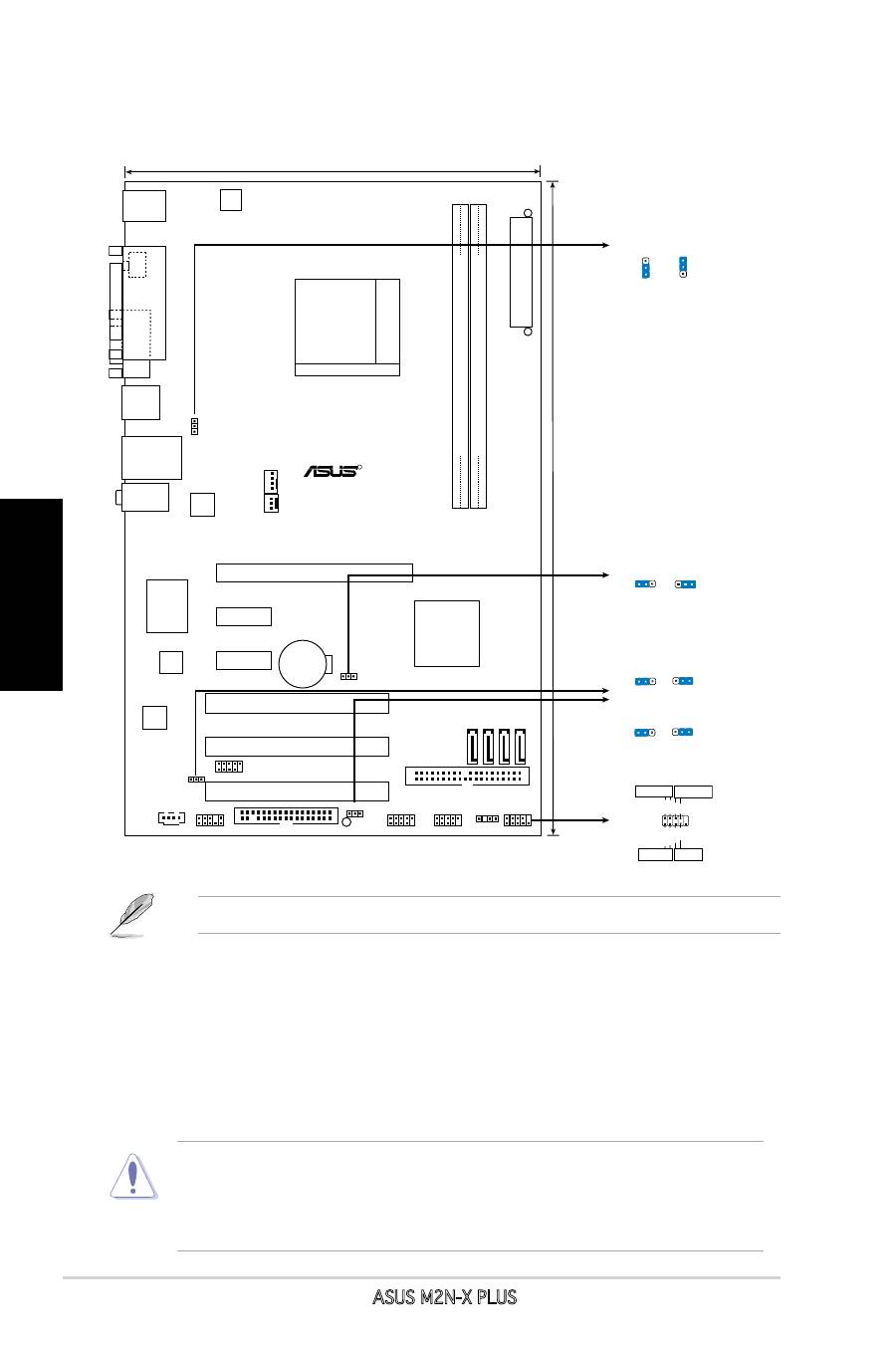
26
ASUS M2N-X PLUS
Magyar
1.
Az alaplap felépítése
2.
A CPU beszerelése
A processzor (CPU) beszereléséhez kövesse az alábbi lépéseket:
1. Keresse meg az alaplapon a 940 tűs CPU-foglalatot.
2. Legalább 90°-os szögben hajtsa fel a foglalat rögzítőkarját.
Figyelmeztetés:
A CPU csak egyféleképpen illik a foglalatba; a helyes irányban könnyedén
belecsúszik abba. NE ERŐLTESSE a processzort rossz irányban a
foglalatba, mert a processzor alján lévő tűk elgörbülhetnek és a CPU
működésképtelenné válhat!
19.3cm(7.6in)
30.5cm(12.0in)
M2N-X PLUS
DDR2 DIMM_A1 (64 bit,240-pin module)
DDR2 DIMM_B1 (64 bit,240-pin module)
EA
TXPWR
CHA_
FA
N
CPU_FAN
Socket
AM2+
ATX12V
AUDIO
LAN_USB12
USB34
SPDIF_O
PA
RA
LL
E
P
OR
T
COM1
PS/2KBMS
T: Mouse
B: Keyboard
PCI2
PCI1
PCI3
PCIEX16
PCIEX1_1
PCIEX1_2
Nvidia
MCP61P
SATA4
SATA3
SATA2
SATA1
FLOPPY
PRI_IDE
SPEAKER
F_PANEL
AAFP
USB78
USB910
USB56
CLRTC
USBPW7-10
USBPW56
SB_PWR
R
CD
CR2032 3V
Lithium Cell
CMOS Power
8Mb
BIOS
ALC662
PS2_USBPW1-4
Super I/O
Attansic
F2
3
2
2
1
PS2_USBPWR1-4
(Default)
+5V
+5VSB
3
2
2
1
USBPWR56
(Default)
+5V
+5VSB
USBPWR7-10
3
2
2
1
(Default)
+5V
+5VSB
CLRTC
Normal
Clear RTC
(Default)
2 3
1 2
F_PANEL
PLED- PWR
PLED+
Ground
GN
D
Reset
IDELED
+
IDELED
-
HD LED RESET
PWR LED PWR BTN
Az AM2+ foglalat visszafelé kompatibilis az AM2 foglalattal.
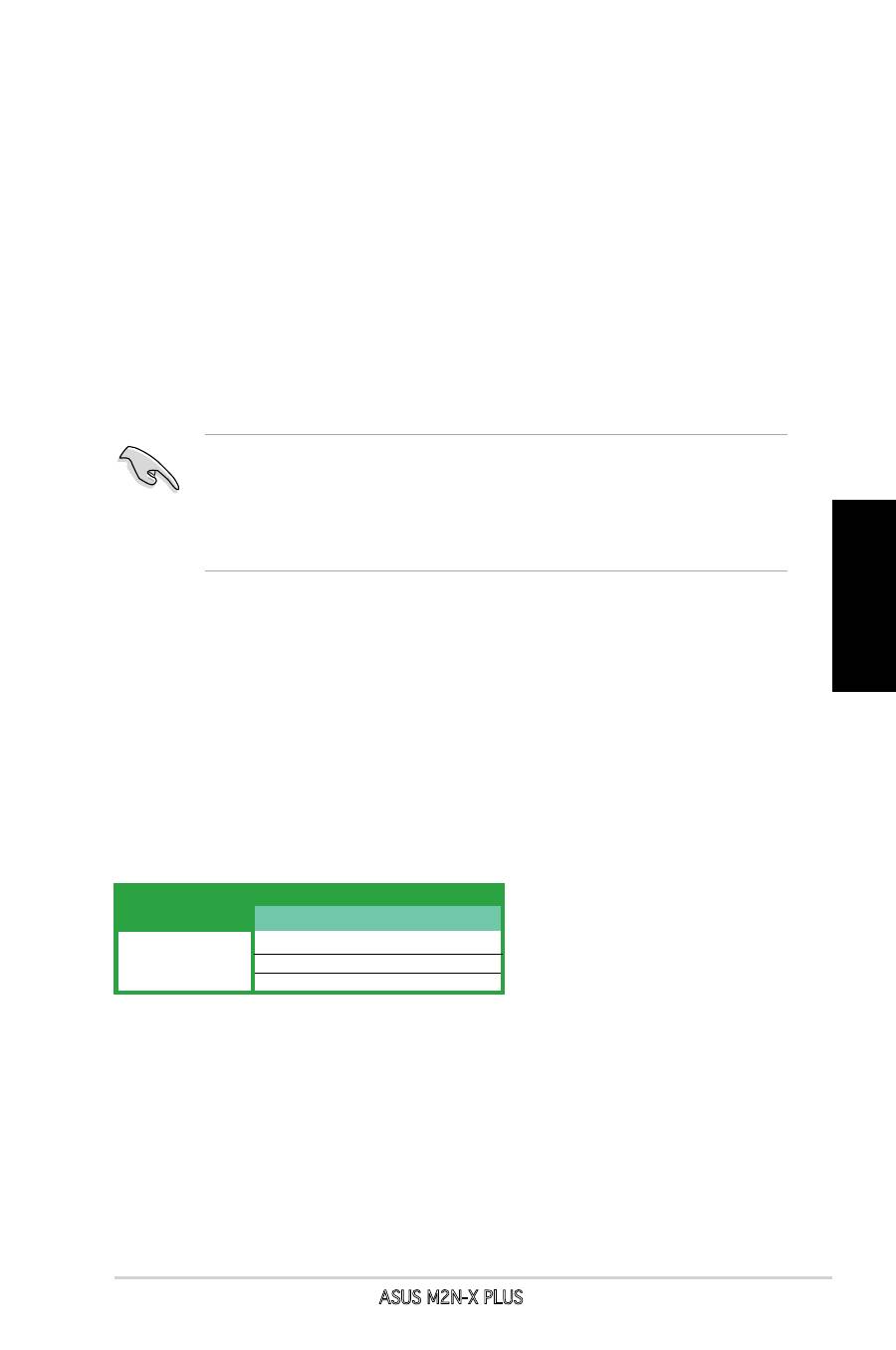
27
ASUS M2N-X PLUS
Magyar
3.
Rendszermemória
Az alaplapba 256 MB, 512 MB, 1 GB és 2 GB méretű unbuffered ECC/non-ECC
DDR2 RAM modulokat szerelhet az alábbi útmutatónak megfelelően.
3. Helyezze a CPU-t a foglalatra úgy, hogy az CPU-n lévő aranyszínű
háromszög egybeessen a foglalat kis háromszöggel jelölt sarkával.
4. Óvatosan engedje a processzort a foglalatba.
5. Ha a CPU benne van a foglalatban, hajtsa le a rögzítőkart, és húzza be
a foglalat oldalán lévő tartófül alá.
Javasolt memóriamodul-elrendezések
Az alaplap négy darab Double Data Rate 2 (DDR2) Dual Inline Memory Module
(DIMM) memóriamodul fogadására alkalmas foglalatot tartalmaz.
A DDR2 modul fizikai mérete megegyezik a DDR DIMM moduléval, de 240
érintkezővel rendelkezik a DDR DIMM 184 érintkezőjével szemben. A DDR2
DIMM memóriamodulok bevágása eltérő, hogy megakadályozzák DDR DIMM
foglalatba szerelésüket.
• A kétcsatornás konfigurációknál, csak azonos (ugyanaz a típus és
méret) DDR2 DIMM párokat telepítsen minden csatornába.
• Mindig azonos CAS késleltetésű modulokat használjon. Az optimális
teljesítmény érdekében javasoljuk, hogy azonos gyártótól szerezze
be az összes DDR RAM modulját.
Üzemmód
Egycsatornás
Kétcsatornás
Foglalatok
DIMM_A1 DIMM_B1
használatban -
- használatban
használatban használatban
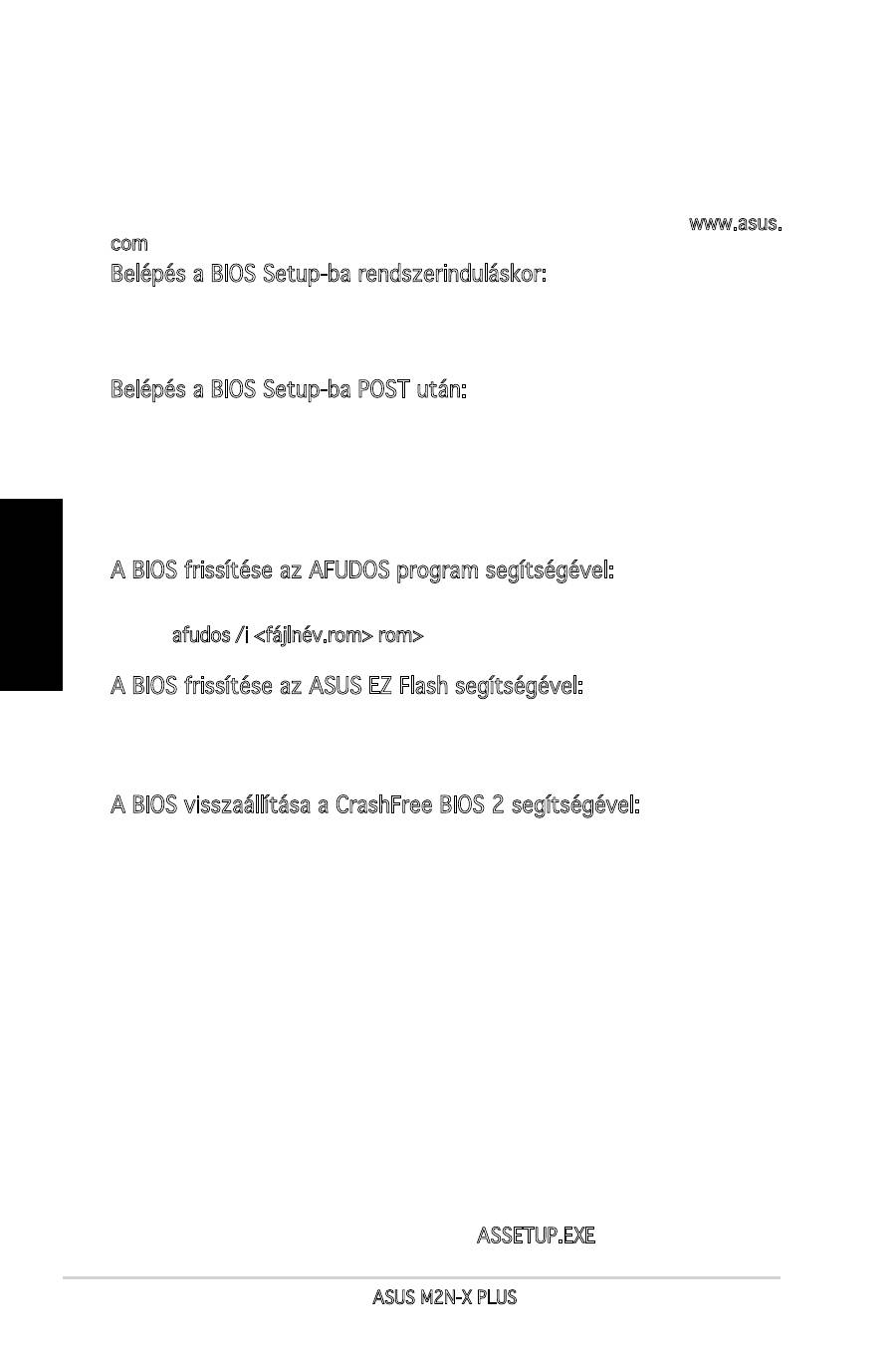
28
ASUS M2N-X PLUS
Magyar
4.
BIOS információk
Az alaplap BIOS-át az alaplapon található Flash ROM chip tartalmazza. A BIOS-
jellemzőket a BIOS Setup segédprogramon keresztül állíthatja. A BIOS Setup
beépített súgóval (Help) is rendelkezik. Amennyiben a rendszer instabillá válna,
vagy más rendszerproblémákat észlel a BIOS beállítások megváltoztatása után,
töltse vissza az alapértelmezett értékeket (Load BIOS/Setup Defaults). Az
elérhető BIOS frissítésekhez látogassa meg az ASUS weboldalát: www.asus.
com.
Belépés a BIOS Setup-ba rendszerinduláskor:
Nyomja meg a <Delete> gombot a rendszer indulásakor POST (Power-On Self
Test – Induláskori Önellenőrzés) közben. Ha nem nyomja meg a <Delete>
gombot, a POST folytatja tesztelési eljárásait, és elindul az operációs
rendszer.
Belépés a BIOS Setup-ba POST után:
• Indítsa újra a számítógépet a <CTRL>+<ALT>+<DELETE> gombok
lenyomásával, vagy
• Indítsa újra a számítógépet a számítógépen található RESET gombbal,
vagy
• Kapcsolja ki, majd be a számítógépet, majd kövesse a „Belépés a BIOS
Setup-ba rendszerinduláskor rendszerinduláskor” bekezdésben található
utasításokat.
A BIOS frissítése az AFUDOS program segítségével:
Helyezze be a legújabb BIOS-képfájlt is tartalmazó AFUDOS kislemezt a floppy-
meghajtóba, majd indítsa el a számítógépet. A DOS parancssor megjelenésekor
írja be: afudos /i <fájlnév.rom> rom>, ahol a <fájlnév.rom> a BIOS-képfájl neve.
A frissítés befejezése után indítsa újra a számítógépet.
A BIOS frissítése az ASUS EZ Flash segítségével:
Helyezze be a legújabb BIOS-képfájlt tartalmazó kislemezt a floppymeghajtóba,
majd indítsa el a számítógépet. POST alatt nyomja meg az <ALT>+<F2>
billentyűkombinációt, majd a megjelenő EZ Flash elvégzi a BIOS frissítését,
és automatikusan újraindítja a rendszert.
A BIOS visszaállítása a CrashFree BIOS 2 segítségével:
A rendszer indulásakor a CrashFree BIOS 2 automatikusan ellenőrzi, hogy nem
korrupt-e a BIOS. Ha korrupt, akkor a CrashFree BIOS 2 kislemezen vagy CD-
n keresi a visszaállítandó BIOS-képfájlt. Helyezze be az alaplaphoz mellékelt
támogató CD-t, vagy egy nem korrupt BIOS-képfájlt tartalmazó kislemezt. A
visszaállítás után indítsa újra a számítógépet.
5.
Mellékelt támogató CD információk
Ez az alaplap a Microsoft
®
Windows
®
2000, 32-bit XP, 64-bit XP, 32-bit Vista,
és 64-bit Vista operációs rendszereket támogatja. A legjobb teljesítmény
elérése érdekében rendszeresen frissítse operációs rendszerét és az
illesztőprogramokat.
Az alaplaphoz mellékelt támogató CD hasznos szoftvereket, illesztő- és
segédprogramokat tartalmaz, amelyekkel kihasználhatja az alaplap teljes
képességeit. A támogató CD használatához helyezze a lemezt a CD-
ROM meghajtóba Windows alatt. A CD automatikusan megjelenít egy
üdvözlőképernyőt és a telepítési menüt, ha az Autorun funkció engedélyezve
van. Amennyiben az üdvözlőképernyő nem jelenne meg, keresse meg és indítsa
el a lemezen a BIN könyvtárban található ASSETUP.EXE nevű fájlt.
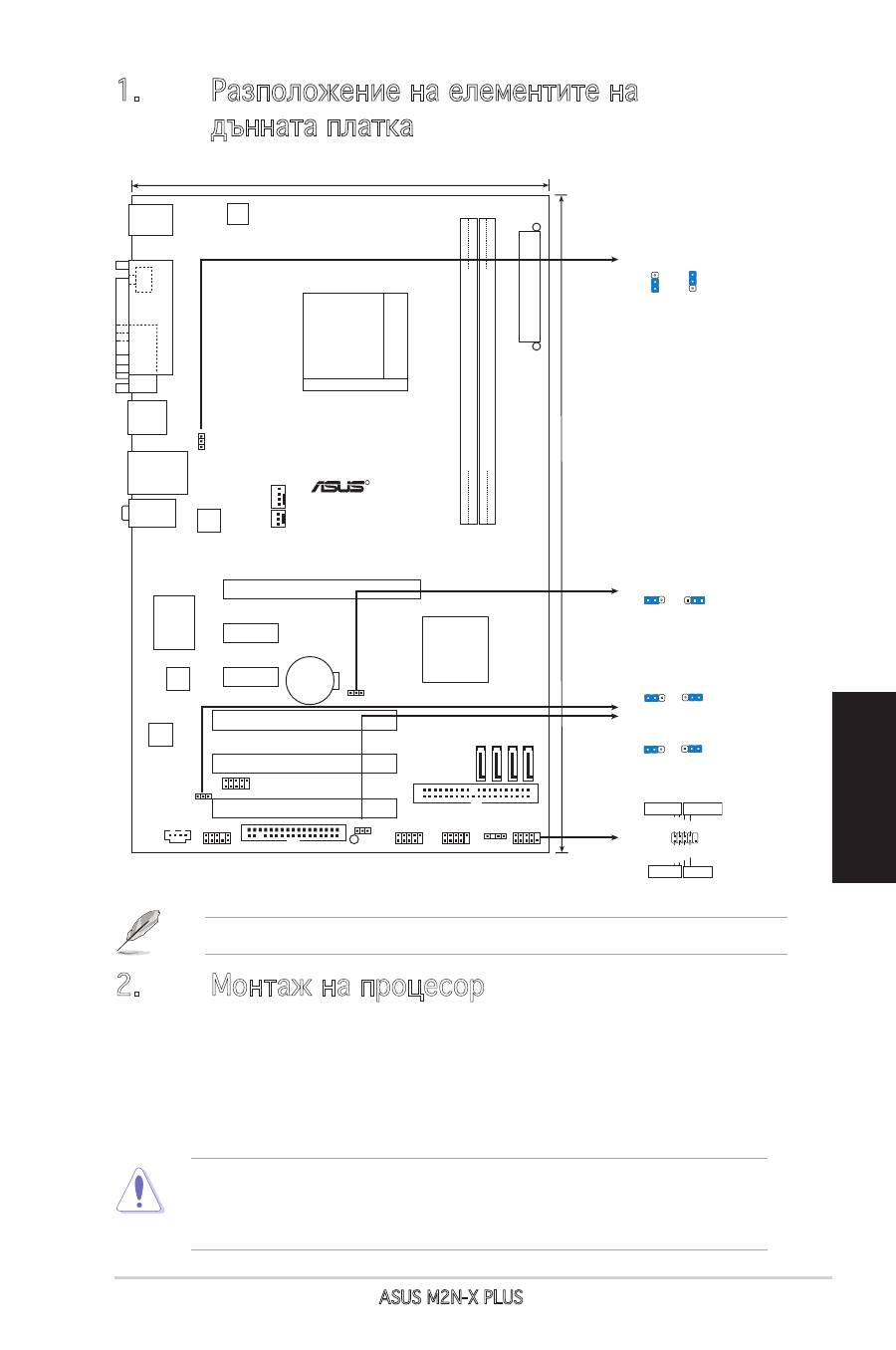
29
ASUS M2N-X PLUS
Български
1.
Разположение на елементите на
дънната платка
2.
Монтаж на процесор
Моля, следвайте описаните по-долу инструкции за инсталиране на
процесора.
1. Намерете 940-пиновия AM2 сокет върху дънната платка.
2. Повдигнете лостчето на сокета до 90°.
Внимание
Процесорът пасва на сокета само ако се постави в правилната посока.
НЕ НАТИСКАЙТЕ процесора в сокета, за да избегнете огъване на
пиновете и повреда на продукта!
19.3cm(7.6in)
30.5cm(12.0in)
M2N-X PLUS
DDR2 DIMM_A1 (64 bit,240-pin module)
DDR2 DIMM_B1 (64 bit,240-pin module)
EA
TXPWR
CHA_
FA
N
CPU_FAN
Socket
AM2+
ATX12V
AUDIO
LAN_USB12
USB34
SPDIF_O
PA
RA
LL
E
P
OR
T
COM1
PS/2KBMS
T: Mouse
B: Keyboard
PCI2
PCI1
PCI3
PCIEX16
PCIEX1_1
PCIEX1_2
Nvidia
MCP61P
SATA4
SATA3
SATA2
SATA1
FLOPPY
PRI_IDE
SPEAKER
F_PANEL
AAFP
USB78
USB910
USB56
CLRTC
USBPW7-10
USBPW56
SB_PWR
R
CD
CR2032 3V
Lithium Cell
CMOS Power
8Mb
BIOS
ALC662
PS2_USBPW1-4
Super I/O
Attansic
F2
3
2
2
1
PS2_USBPWR1-4
(Default)
+5V
+5VSB
3
2
2
1
USBPWR56
(Default)
+5V
+5VSB
USBPWR7-10
3
2
2
1
(Default)
+5V
+5VSB
CLRTC
Normal
Clear RTC
(Default)
2 3
1 2
F_PANEL
PLED- PWR
PLED+
Ground
GN
D
Reset
IDELED
+
IDELED
-
HD LED RESET
PWR LED PWR BTN
AM2+ контакт е обратно съвместим с AM2 контакти.
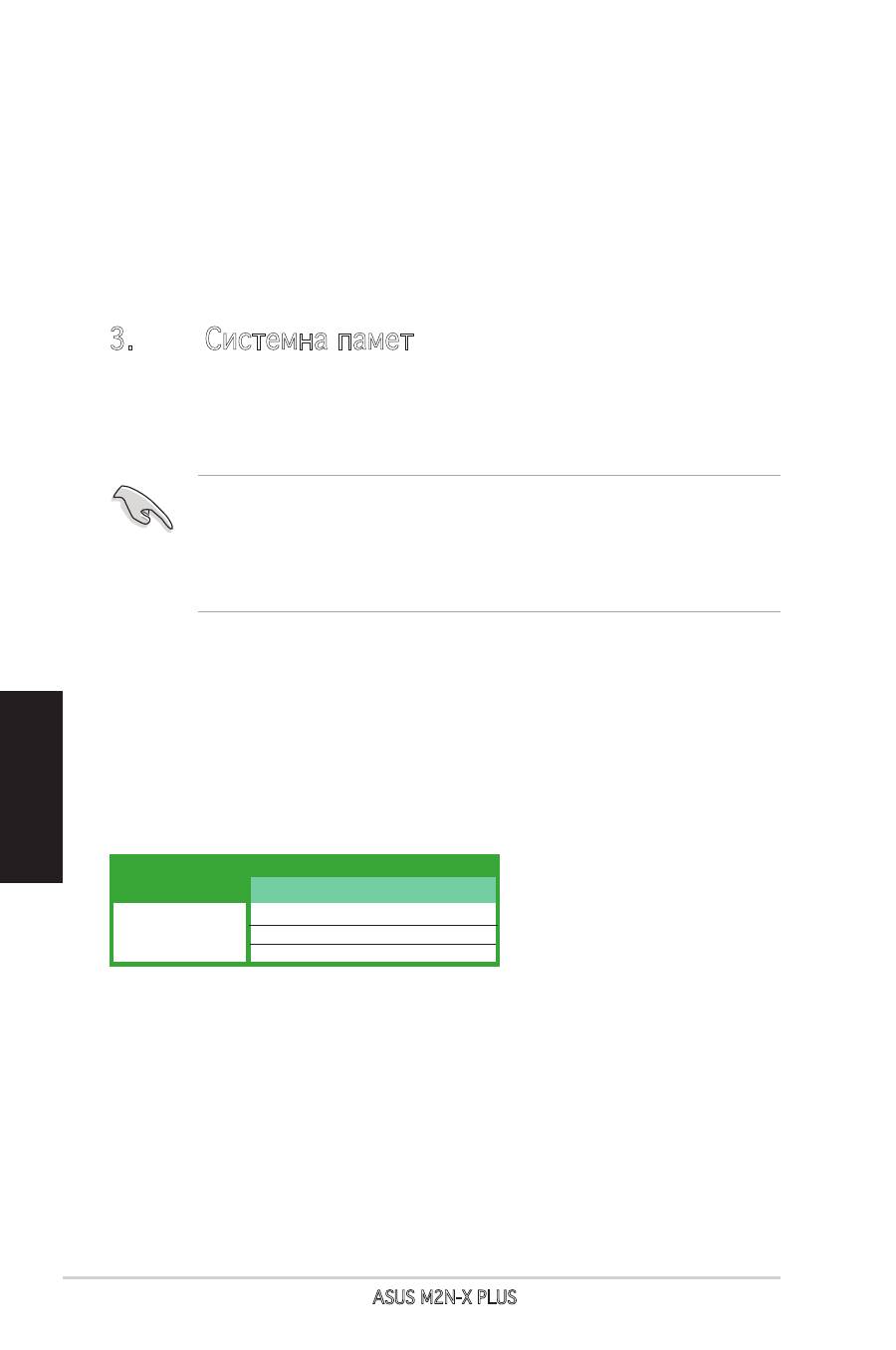
30
ASUS M2N-X PLUS
Български
3. Поставете процесора над сокета така, че маркираният ъгъл на процесора
да съвпадне с изпъкналостта в основата на лоста на сокета.
4. Внимателно спуснете процесора в сокета, докато застане на място.
5. След като процесорът е поставен, спуснете надолу лостчето. Закачете
лостчето на държача отстрани на сокета.
3.
Системна памет
Можете да монтирате 256МВ, 512МВ, 1GВ и 2GВ /небуферирани, ECC/без
ЕСС/DDR2 модули в DIMM сокетите като използвате конфигурациите за
памет в този раздел.
Препоръчителни конфигурации за памет
Дънната платка има четири DIMM гнезда за модули памет DDR2.
Модулите памет DDR2 имат същите физически размери като DDR, но са с
по 240 контакта (DDR имат 184 контакта). Модулите DDR2 имат различна
вдлъбнатина от DDR, за да не могат да се инсталират в гнезда за DDR.
• При двуканални конфигурации монтирайте само идентични (от един
тип и размер) двойки DDR2 DIMM модули за всеки канал.
• Винаги монтирайте DIMM модули със съответната CAS латентност. За
оптимални резултати препоръчваме закупуване на памет от същия
вносител.
Режим
Едноканален
Двуканалелен
Сокети
DIMM_A1 DIMM_B1
Запълнен
-
-
Запълнен
Запълнен
Запълнен

31
ASUS M2N-X PLUS
Български
4.
BIOS информация
Flash ROM на основното табло съдържа BIOS. Можете да допълните BIOS информацията или
да конфигурирате параметрите като използвате възможностите за настройка (Setup) на BIOS.
Екраните на BIOS включват икони за навигация и кратки описания, за да ви ориентират. Ако
срещнете проблеми със системата или ако системата стане нестабилна след като сте променили
настройките, заредете Setup Defaults. Посетете интернет-страницата на ASUS (
www.asus.com
)
за най-нова информация.
За да влезете в Настройките при стартиране:
Натиснете
<Delete>
по време на собствения тест при включена мощност Power-On Self Test
(POST). Ако не натиснете
<Delete>
, POST ще продължи с тестовите си програми.
За да влезете в Настройките след POST:
• Рестартирайте системата като натиснете
<Ctrl> + <Alt> + <Delete>
, след това натиснете
<Delete>
по време на POST, или
• Натиснете
бутона за рестартиране
на шасито, след това натиснете
<Delete>
по време на
POST, или
• Изключете
системата
и после я
включете
, след това натиснете
<Delete>
по време на
POST
За да ъпдействате BIOS с AFUDOS:
Заредете и стартирайте системата от флопи диска, който съдържа най-новия файл BIOS.
Когато дисковата операционна система ви напомни, напишете
afudos /i<filename>
и
натиснете Enter. Когато ъпдейтването приключи, презаредете системата.
За да ъпдействате BIOS с ASUS EZ Flash:
Заредете и стартирайте системата и натиснете
<Alt>+<F2>
по време на POST, за да стартирате
EZ Flash. Сложете флопи диска, който съдържа най-новия BIOS файл. EZ Flash изпълнява
процеса на ъпдейтване на BIOS и автоматично презарежда системата, когато приключи.
За да възстановите BIOS с CrashFree BIOS 2:
Заредете и стартирайте системата. Ако BIOS е развален, инструментът за автоматично
възстановяване CrashFree BIOS 2 проверява за флопи диск или CD, за да възстанови BIOS.
Сложете компакт диска за поддръжка на основното табло или флопи диски, който съдържа
оригиналния или най-новия файл BIOS. Презаредете системата след като BIOS е възстановен.
5.
CD с информация за поддръжка на софтуера
Това основно табло поддържа операционната система (OS) Windows
®
2000/32-bit XP/64-bit
XP/32-bit Vista/63-bit Vista. Винаги инсталирайте най-новата версия на операционната система
и съответните допълнения, за да можете да използвате максимално качаствата на вашия
хардуер.
Поддържащото CD, което е приложено заедно с основното табло съдържа полезни програми
и няколко стандартни драйвера, които повишават качествата на основното табло. За да
започнете да използвате поддържащото CD, просто сложете CD –то във вашия CD-ROM
драйвър. Компакт дискът автоматично показва основния екран и инсталационните менюта ако
имате активиран Autorun на вашия персонален компютър. Ако основният екран не се появи
автоматично, намерете и кликнете два пъти на файла
ASSETUP.EXE
от папката BIN в
поддържащото CD, за да се появят менютата.
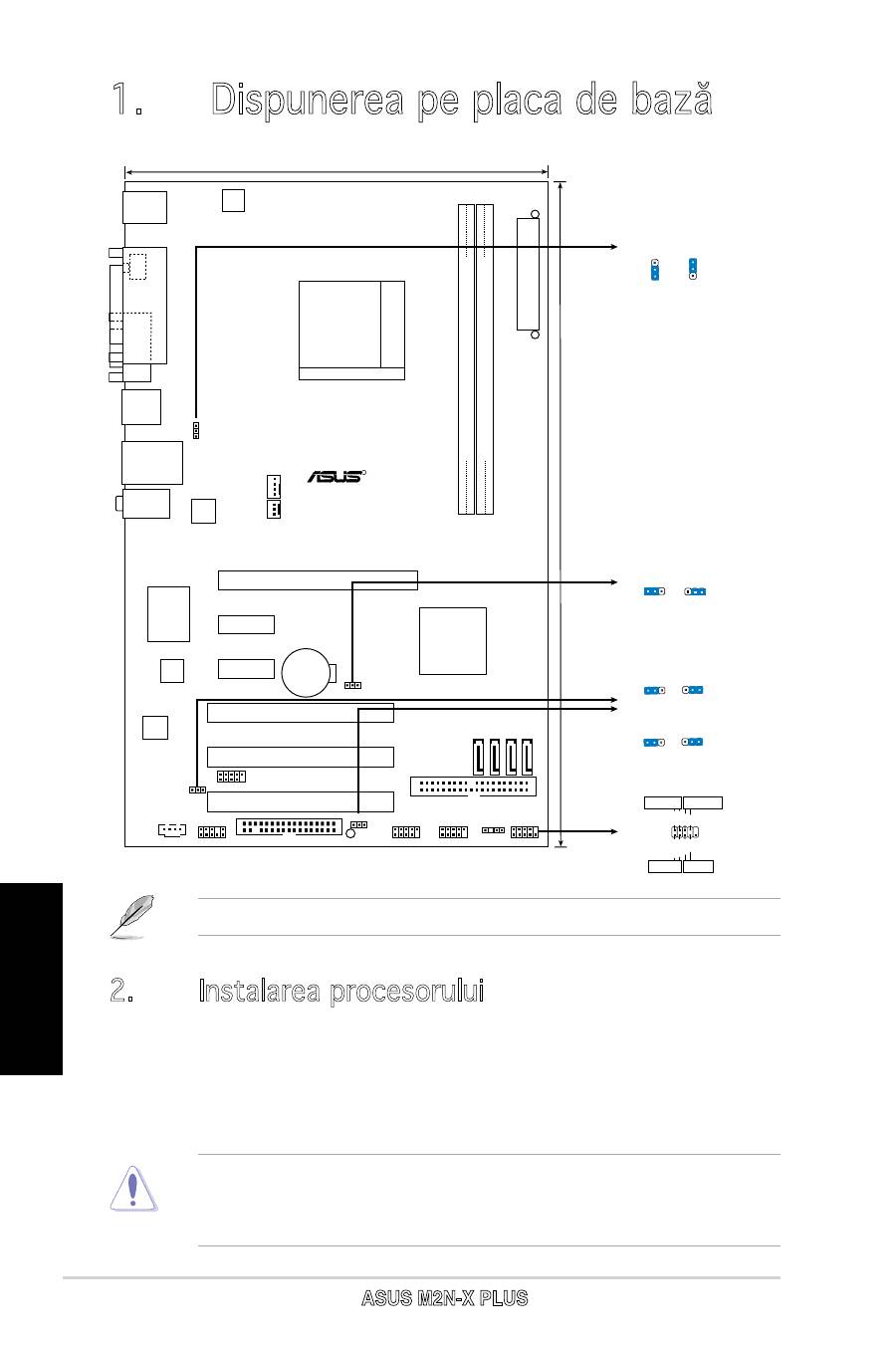
32
ASUS M2N-X PLUS
1. Dispunerea pe placa de bază
Română
2.
Instalarea procesorului
Urmează următorii paşi pentru a instala procesorul.
1. Localizează socket-ul 940 de pe placa de bază.
2. Ridică pârghia socketului la cel puţin 90 de grade.
ATENŢIE:
Procesorul poate fi montat doar într-o singură poziţie. Pentru a preveni
îndoirea pinilor sau deteriorarea, NU forţaţi introducerea procesorului în
socket!
19.3cm(7.6in)
30.5cm(12.0in)
M2N-X PLUS
DDR2 DIMM_A1 (64 bit,240-pin module)
DDR2 DIMM_B1 (64 bit,240-pin module)
EA
TXPWR
CHA_
FA
N
CPU_FAN
Socket
AM2+
ATX12V
AUDIO
LAN_USB12
USB34
SPDIF_O
PA
RA
LL
E
P
OR
T
COM1
PS/2KBMS
T: Mouse
B: Keyboard
PCI2
PCI1
PCI3
PCIEX16
PCIEX1_1
PCIEX1_2
Nvidia
MCP61P
SATA4
SATA3
SATA2
SATA1
FLOPPY
PRI_IDE
SPEAKER
F_PANEL
AAFP
USB78
USB910
USB56
CLRTC
USBPW7-10
USBPW56
SB_PWR
R
CD
CR2032 3V
Lithium Cell
CMOS Power
8Mb
BIOS
ALC662
PS2_USBPW1-4
Super I/O
Attansic
F2
3
2
2
1
PS2_USBPWR1-4
(Default)
+5V
+5VSB
3
2
2
1
USBPWR56
(Default)
+5V
+5VSB
USBPWR7-10
3
2
2
1
(Default)
+5V
+5VSB
CLRTC
Normal
Clear RTC
(Default)
2 3
1 2
F_PANEL
PLED- PWR
PLED+
Ground
GN
D
Reset
IDELED
+
IDELED
-
HD LED RESET
PWR LED PWR BTN
Socket-ul AM2+ este compatibil retroactiv cu socket-ul AM2.
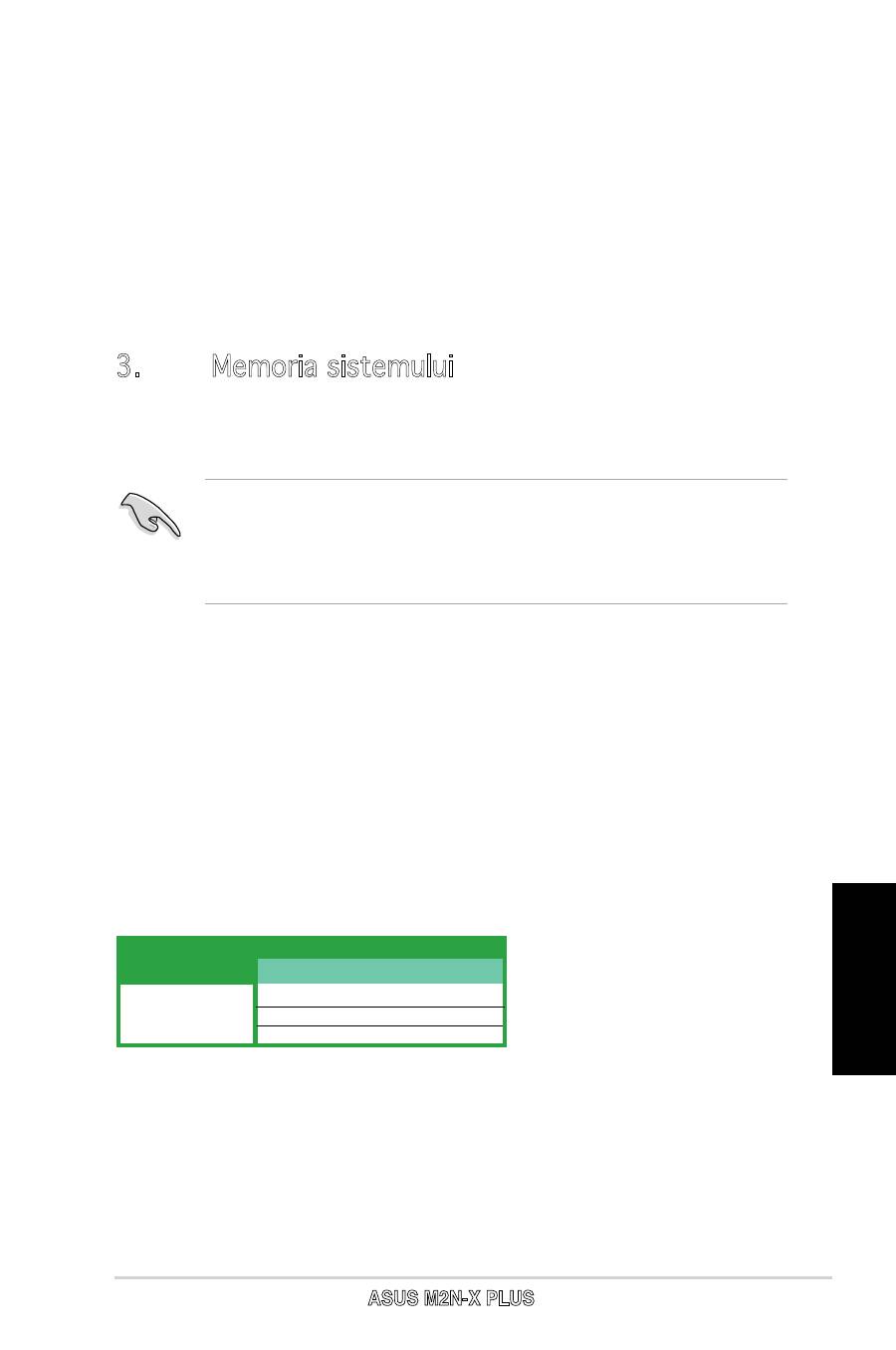
33
ASUS M2N-X PLUS
Română
3.
Memoria sistemului
În DIMM-uri puteţi instala 256MB, 512MB, 1GB sau 2GB memorie unbuffered
ECC/non-ECC DDR2 utilizând configuraţiile din această secţiune.
3. Poziţionaţi procesorul deasupra soclului, astfel încât colţul procesorului cu
triunghiul aurit să corespundă acelui colţ al soclului care are un triunghi
mic.
4. Introduceţi cu atenţie procesorul în socket.
5. Când procesorul este bine introdus în socket, apăsaţi pe pârghia socket-
ului pentru a fixa procesorul. Pârghia va produce un scurt click pentru a
indica că este în poziţia închis.
Placa de bază este dotată cu 2 sloturi pentru memorie Double Data Rate 2
(DDR2) Dual Inline Memory Modules (DIMM).
Un modul DDR2 are aceleaşi dimensiuni fizice precum un DIMM de memorie
DDR, dar are o amprentă de 240 de pini, faţă de numai 184 pini pentru
memoria DIMM DDR. DIMM-urile DDR au pini de verificare diferiţi, pentru a
preveni instalarea lor într-un slot de memorie DIMM DDR.
• În cazul configuraţiilor dublu-canal, se vor instala numai perechi DDR2
DIMM identice (aceeaşi dimensiune şi tip) pe fiecare canal.
• Instalaţi întotdeauna modulele de memorie DIMM cu acelaşi timp de
întârziere CAS. Pentru compatibilitate optimă, vă recomandăm să
achiziţionaţi modulele de memorie de la acelaşi distribuitor.
Mod
Canal unic
Canal dual
Socket ur
DIMM_A1 DIMM_B1
Ocupat -
- Ocupat
Ocupat Ocupat
Configuraţii recomandate de memorie

34
ASUS M2N-X PLUS
Română
4. Informaţii despre BIOS
Memoria Flash ROM de pe placa de bază conţine BIOS-ul. Puteţi actualiza
informaţia sau parametrii din BIOS folosind funcţia de instalare BIOS
(BIOS Setup). Ecranele BIOS includ taste de navigaţie şi scurt ajutor
on-line pentru a vă ghida. Dacă întâlniţi probleme de sistem, sau dacă
sistemul devine instabil după ce aţi schimbat setările, încărcaţi valorile
de configurare predefinite (Setup Defaults). Vizitaţi situl ASUS (www.
asus.com) pentru actualizări.
Pentru a intra în meniul de instalare (Setup) la pornire:
Apăsaţi pe tasta <Delete> în timpul procedurii de Power-On Self Test
(POST). Dacă nu apăsaţi pe <Delete>, POST continuă cu rutinele de
testare.
Pentru a intra în meniul de instalare (Setup) după POST:
• Restartaţi sistemul apăsând pe <Ctrl> + <Alt> + <Delete>, apoi
apăsaţi pe <Delete> în timpul rulării POST, sau
• Apăsaţi pe butonul de reiniţializare de pe carcasă, apoi apăsaţi pe
<Delete> în timpul rulării POST, sau
• Închideţi sistemul şi apoi deschideţi-l, după care apăsaţi pe <Delete>
în timpul rulării POST
Pentru a actualiza BIOS cu AFUDOS:
Porniţi sistemul de pe o dischetă care conţine ultima variantă de fişier
BIOS. La apariţia prompterului de DOS, tastaţi afudos /i<filename> şi
apăsaţi pe tasta Enter. Reporniţi sistemul atunci când actualizarea
este completă.
Pentru a actualiza BIOS cu ASUS EZ Flash:
Porniţi sistemul şi apăsaţi <Alt>+<F2> în timpul POST pentru a lansa
EZ Flash. Introduceţi o dischetă ce conţine ultima variantă de fişier
BIOS. EZ Flash execută procesul de actualizare al BIOS-ului şi reporneşte
automat sistemul când procesul s-a încheiat.
Pentru a recupera BIOS-ul cu ajutorul CrashFree BIOS 2:
Porniţi sistemul. Dacă BIOS-ul este corupt, utilitarul de autorecuperare
CrashFree BIOS 2 verifică existenþa unei dischete sau a unui CD pentru
a restaura BIOS-ul. Introduceţi CD-ul de suport al plăcii de bază, sau
o dischetă care să conţină fişierul BIOS original sau pe cel mai recent.
Reporniţi sistemul după ce BIOS-ul a fost recuperat.
5. Informaţii în legătură cu CD-ul cu suport software
Această placă de bază suporta sistemele de operare (OS) Windows
®
2000/32-bit XP/64-bit XP/32-bit Vista/64-bit Vista. Instalaţi
întotdeauna ultima versiune de OS şi actualizările corespunzătoare
pentru a putea optimiza caracteristicile componentelor hardware.
CD-ul de suport care a fost livrat împreună cu placa de bază conþine
programe utile şi mai multe drivere utilitare care sporesc caracteristicile
plăcii de bază. Pentru a începe utilizarea CD-ului de suport, pur şi
simplu introduceþi CD-ul în unitatea CD-ROM. CD-ul afişează automat
un ecran de întâmpinare şi meniurile de instalare dacă funcþia Pornire
automată (Autorun) este activată pe calculatorul dvs. Dacă ecranul de
întâmpinare nu a apărut automat, localizaţi şi deschideþi prin dublu clic
fişierul ASSETUP.EXE din directorul BIN de pe CD-ul de suport pentru
a afişa meniurile.
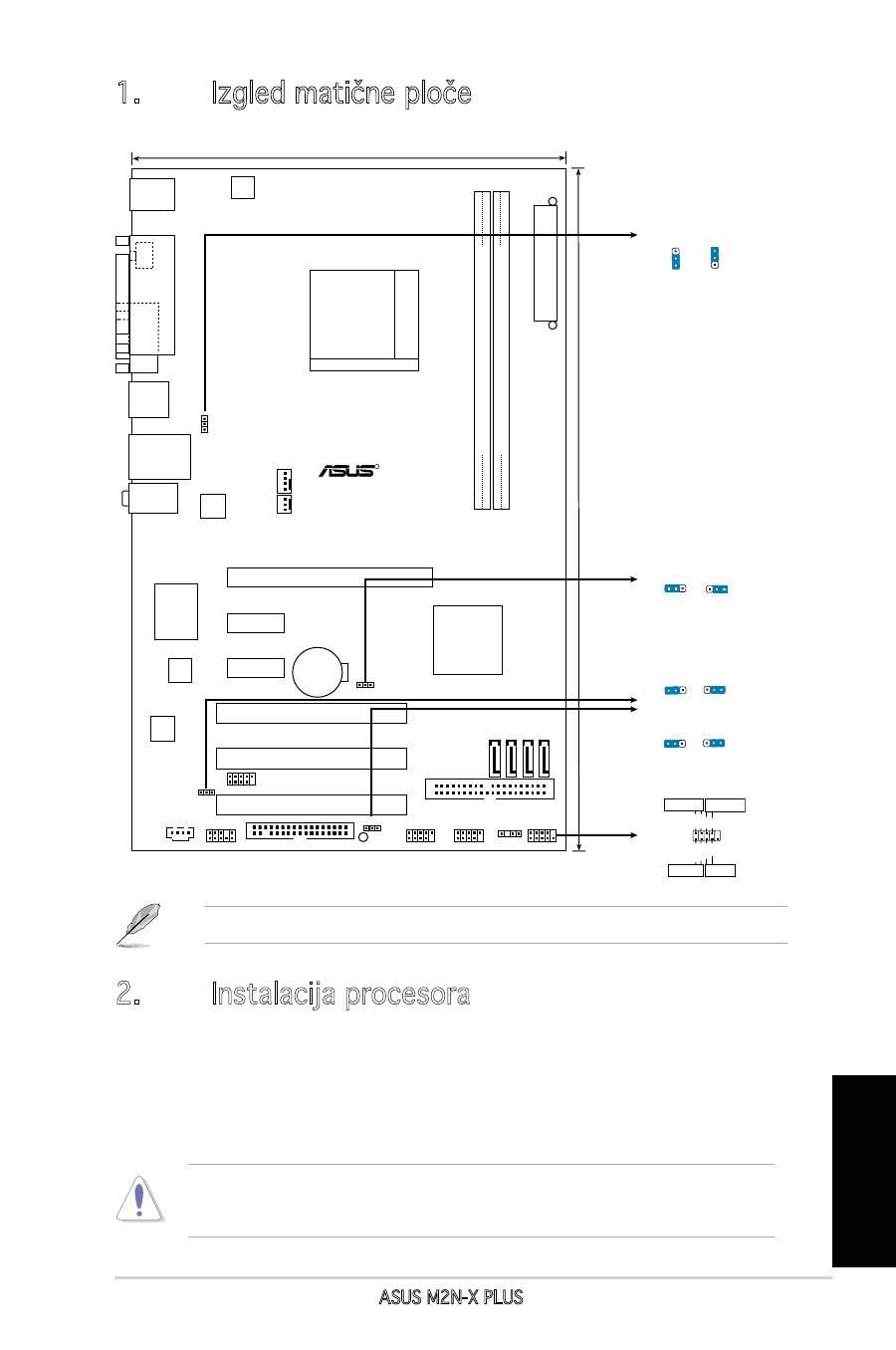
35
ASUS M2N-X PLUS
Srpski
1.
Izgled matične ploče
2.
Instalacija procesora
Pratite sledeća uputstva za instalaciju procesora.
1. Pronađite ležište sa 940 pinova na matičnoj ploči.
2. Podignite polugu ležišta dok ne zauzme ugao od 90° u odnosu na
matičnu ploču.
UPOZORENJE!
Procesor se može ubaciti u ležište samo na jedan način. NEMOJTE ubacivati
procesor na silu, kako biste izbegli oštećenje pinova na procesoru!
19.3cm(7.6in)
30.5cm(12.0in)
M2N-X PLUS
DDR2 DIMM_A1 (64 bit,240-pin module)
DDR2 DIMM_B1 (64 bit,240-pin module)
EA
TXPWR
CHA_
FA
N
CPU_FAN
Socket
AM2+
ATX12V
AUDIO
LAN_USB12
USB34
SPDIF_O
PA
RA
LL
E
P
OR
T
COM1
PS/2KBMS
T: Mouse
B: Keyboard
PCI2
PCI1
PCI3
PCIEX16
PCIEX1_1
PCIEX1_2
Nvidia
MCP61P
SATA4
SATA3
SATA2
SATA1
FLOPPY
PRI_IDE
SPEAKER
F_PANEL
AAFP
USB78
USB910
USB56
CLRTC
USBPW7-10
USBPW56
SB_PWR
R
CD
CR2032 3V
Lithium Cell
CMOS Power
8Mb
BIOS
ALC662
PS2_USBPW1-4
Super I/O
Attansic
F2
3
2
2
1
PS2_USBPWR1-4
(Default)
+5V
+5VSB
3
2
2
1
USBPWR56
(Default)
+5V
+5VSB
USBPWR7-10
3
2
2
1
(Default)
+5V
+5VSB
CLRTC
Normal
Clear RTC
(Default)
2 3
1 2
F_PANEL
PLED- PWR
PLED+
Ground
GN
D
Reset
IDELED
+
IDELED
-
HD LED RESET
PWR LED PWR BTN
AM2+ utikač je kompatibilan sa AM2 utikačem.

36
ASUS M2N-X PLUS
Srpski
3. Postavite procesor iznad slota tako da se ugao procesora sa zlatnom
oznakom poklapa sa uglom slota sa malim trouglom.
4. Pažljivo ubacite procesor u ležište.
5. Kada se procesor nađe na svom mestu, pažljivo spustite polugu ležišta
u donju poziciju. Kada se poluga nađe u krajnjem položaju, procesor je
osiguran.
3. Sistemska memorija
Možete postaviti 256MB, 512MB, 1GB i 2GB unbuffered ECC/non-ECC DDR2
DIMM module u memorijska podnožja prateći uputstva za postavljanje u ovoj
sekciji.
Režim
Jedan kana
Dva kanala
Ležišta
DIMM_A1 DIMM_B1
Popunjeno -
- Popunjeno
Popunjeno Popunjeno
Preporučene memorijeske kon guracije
Matična ploča dolazi sa četiri proreza za Double Data Rate 2 (DDR2) Dual
Inline Memory Modules (DIMM) (dvostrukih memorijskih modula za dvostruki
prenos podataka).
DDR2 modul ima iste fizičke dimenzije kao i DDR DIMM ali ima otisak sa 240-
pinova (iglica) u poređenju sa 184, koliko ima DDR DIMM. DDR2 DIMMs su
drugačije raspoređeni kako bi sprećili instalaciju na prorezima za DDR DIMM.
• Kod konfiguracija sa dvostrukim kanalom, instalirajte samo indentične
parove DDR2 DIMM memorija (iste marke i broja megabajta) za svaki
kanal.
• Uvek instalirajte DIMM module identične CAS latencije. Da biste postigli
optimalne rezultate preporučujemo da uvek koristite memorijske module
istog proizvođača Za detaljnije informacije konsultujte Quali ed Vendors
List.

37
ASUS M2N-X PLUS
Srpski
4.
BIOS
Flash ROM na matičnoj ploči sadrži BIOS. Parametre BIOS-a možete promeniti
pomoću uslužnog programa. Ekrani BIOS-a podržavaju navigaciju putem
tastature i kratka objašnjenja svakog od parametara. Ukoliko vaš sistem ima
probleme, ili je posta nestabilan posle promena parametara, odaberite opciju
“Load Setup Defaults”. Posetite ASUS sajt (yu.asus.com) i potražite najnoviju
verziju BIOS-a.
Pokretanje podešavanja BIOS-a
Pritisnite <Delete> taster tokom Power-On Self Test (POST) ekrana. Ukoliko
ne pritisnete <Delete> taster, POST nastavlja sa normalnim podizanjem
sistema.
Ulazak u BIOS posle POST ekrana:
• Resetujte sistem držeći <Ctrl> + <Alt> + <Delete>, a potom uđite u BIOS
toko POST ekrana pritiskajući <Delete>, ili
• Resetujte sistem pritiskom na Reset taster na kućištu, a potom uđite u
BIOS toko POST ekrana pritiskajući <Delete>, ili
• Ugasite pa potom upalite sistem, a potom uđite u BIOS toko POST ekrana
pritiskajući <Delete>, ili
Snimanje nove verzije BIOS-a uz pomoć AFUDOS:
Pustite sistem da se podigne sa diskete na koju ste kopirali najnoviju verziju
BIOS-a. U DOS komandnoj liniji kucajte afudos /i<filename.rom> i pritisnite
Enter. Resetujte sistem posle izvršenja programa.
Snimanje nove verzije BIOS-a uz pomoć ASUS EZ Flash:
Startujte sistem i tokom POST ekrana pritisnite <Al t>+<F2> za pokretanje Ez Flash
programa. Ubacite disketu sa najnovijom verzijom BIOS-a. EZ Flash ce obaviti
snimanje nove verzije i automatski resetovati sistem.
Oporavak BIOS-a uz pomoć CrashFree BIOS 2:
Podignite sistem. Ako postoji problem sA BIOS-om CrashFreeBIOS2 će pokušati
da učita ispravnu verziju BIOS-a sa dikete ili CD-a. Ubacite prateći CD ili disketu sa
originalnom ili novijom verzijom BIOS-a. Resetujte sistem posle oporavka BIOS-a.
5.
Prateći CD
Ova matična ploča podržava Windows
®
2000/32-bit XP/64-bit XP/32-bit
Vista/64-bit Vista operativne sisteme (OS). Uvek instalirajte najnoviju verziju
operativnog sistema i sve patcheve da bi ste maksimalno iskoristili potencijale
vašeg sistema.
Prateći CD koji dobijate uz matičnu ploču sadrži uslužne programe i drajvere
koji će pomoći da iskoristite sve mogućnosti ove matične ploče. Potrebno je
da samo ubacite CD, uvodni ekran će se sam startovati i ponuditi vam opcije
za instalaciju, ukoliko je Autorun opcija uključena na vašem računaru. Ukoliko
nije potrebno je da pokrenete ASSETUP.EXE iz BIN direktorijuma na CD-u.
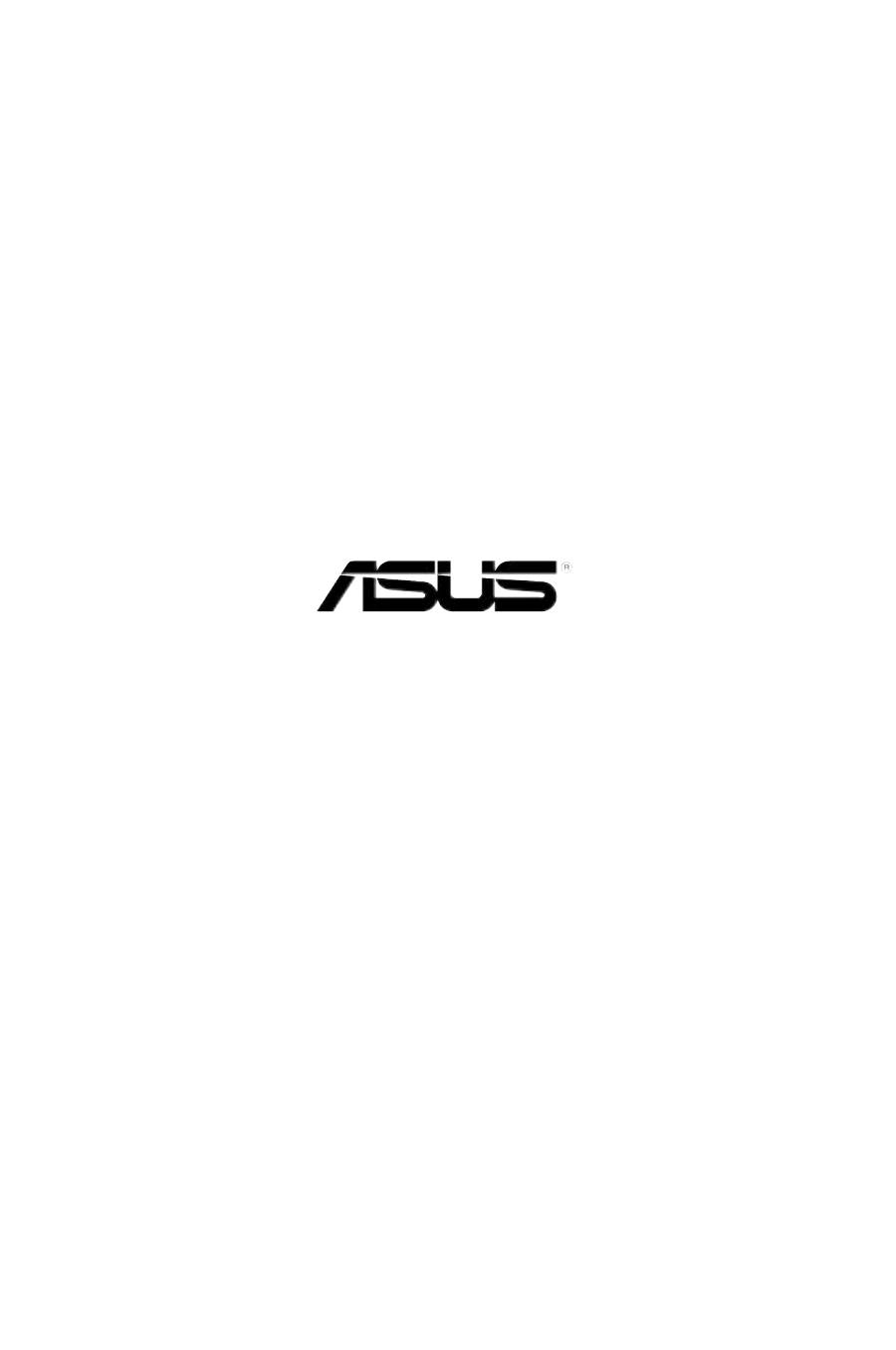
www.asus.com
- 1
- 2

